Criar e publicar uma previsão de fluxo de caixa em Finanças do Portfólio e Planejamento de Capital
Objetivo
Criar uma Previsão de fluxo de caixa para um novo projeto em Finanças do Portfólio e Planejamento de Capital.
Fundo
A Previsão de fluxo de caixa é um recurso exclusivo ao produto Planejamento de Capital no Procore que permite reflorestar orçamentos como custos do projeto e alterações de cronogramas ao longo do tempo.
Coisas a considerar
- Permissões de usuário necessárias:
- "Acesso total" ao projeto ou superior.
- Informações adicionais:
- Esse recurso requer que o produto Planejamento de Capital adicionado à conta da sua organização no Finanças do Portfólio. Entre em contato com seu Ponto de contato da Procore com qualquer dúvida.
Pré-requisitos
- É necessário publicar um orçamento para o projeto. Consulte Adicionar um orçamento a um projeto em Finanças do portfólio.
Passos
- Acesse a seção Rastreamento de custos da página do projeto.
- Clique na guia Fluxo de caixa .
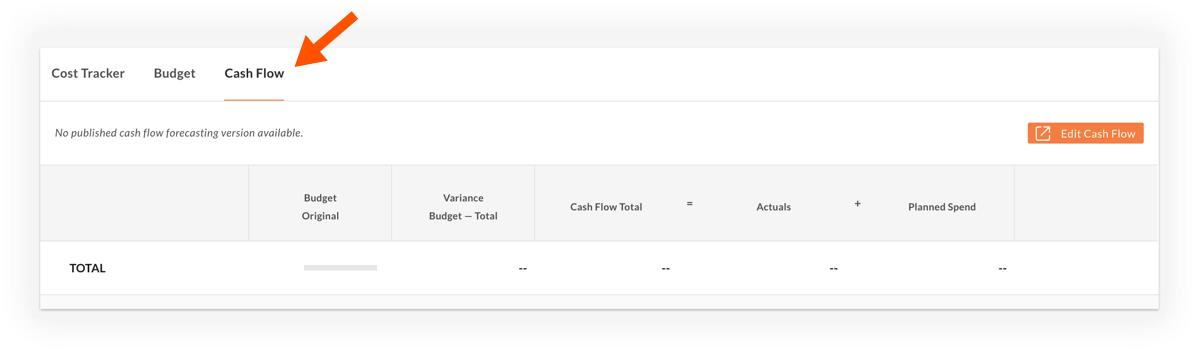
Nota: Se você tiver publicado um Fluxo de caixa anteriormente, verá um resumo com uma prévia de alto nível de seu fluxo de caixa publicado mais recente. O resumo exibirá o mais recente orçamento publicado, o fluxo de caixa total (que é a soma de qualquer real e qualquer gasto planejado) e a variação entre esse orçamento e o fluxo de caixa total.
- Clique em Editar fluxo de caixa.
- Isso leva você à página Previsão de Fluxo de Caixa para esse projeto específico.

- A seção Visão geral exibe o orçamento publicado mais recente, o fluxo de caixa total e os marcos de início e data de término.
- Na tabela Fluxo de caixa, você pode fazer alterações.
Nota: "Ao vivo" significa que é editável e que a atualização real em tempo real. Isso contrasta com uma versão publicada que é um instantâneo de um momento no passado e não pode ser editado.
- É possível alternar entre diferentes projetos rapidamente usando as setas em ambos os lados do título do projeto.
Ponta! O título também é um link que levará você de volta à Página do projeto. - Atualize os valores do Fluxo de caixa clicando nas células editáveis de mês e inserindo os valores.
- Quando terminar de inserir seus valores mensais, clique em Publicar.
- Insira o nome da versão de previsão e forneça uma explicação, se for o caso.
- Clique em Publicar.
Veja também
- Visualizar uma Previsão de fluxo de caixa em Finanças do Portfólio e Planejamento de Capital
- Spread de previsões de fluxo de caixa em Finanças do Portfólio e Planejamento de Capital
- Como as previsões de fluxo de caixa e os planos de capital interagem nas Finanças do portfólio e no Planejamento de capital?

